Win10开机按F8进不了安全模式没反应 Win10开机按F8怎么无法进入安全模式
发布时间:2017-07-27 08:50:24作者:知识屋
Win10开机按F8进不了安全模式没反应 Win10开机按F8怎么无法进入安全模式 我们在使用电脑的时候,总是会遇到很多的电脑难题。当我们在遇到了Win10系统的电脑在按下f8的时候无法进入安全模式,那么我们应该怎么办呢?今天我们就一起俩看看吧。
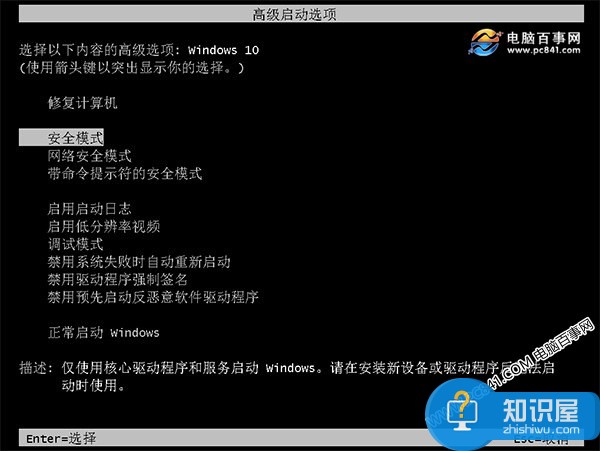
Win10开机按F8进入安全模式方法(图一)
第一步,我们要做的第一个步骤就是在Win10系统的电脑中准备我们需要的Win10系统的镜像U盘启动,其实对于很多操作过的朋友们都非常的清楚,当我们在安装win10系统电脑的时候,必须要用到这样的U盘了。
第二步,完成上面的操作以后,我们就可以将这个里面有着Win10系统镜像文件的U盘直接插入电脑中了,然后我们就可以看到Win10系统的安装界面,但是这个我们还暂时不要进行安装,我们此时需要做的就是使用电脑的组合快捷键shift+f10这样的一个组合,这样就可以直接打开电脑的命令提示符了,接着往下看。
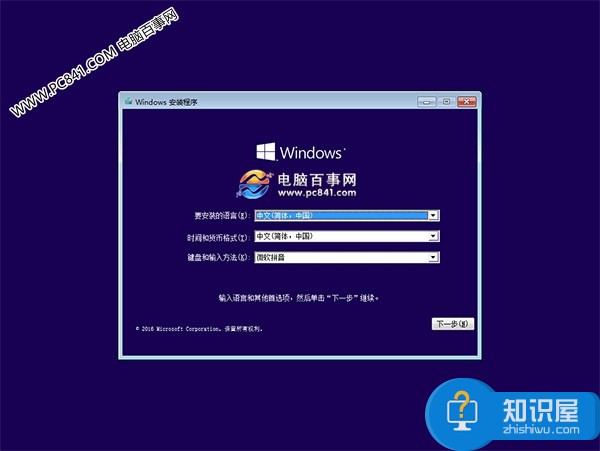
第三步,当我们成功的打开了电脑的命令提示符的时候,我们就可以在这个界面中输入bcdedit /set {default} bootmenupolicy legacy了,操作完成以后我们就可以直接进行确定了。
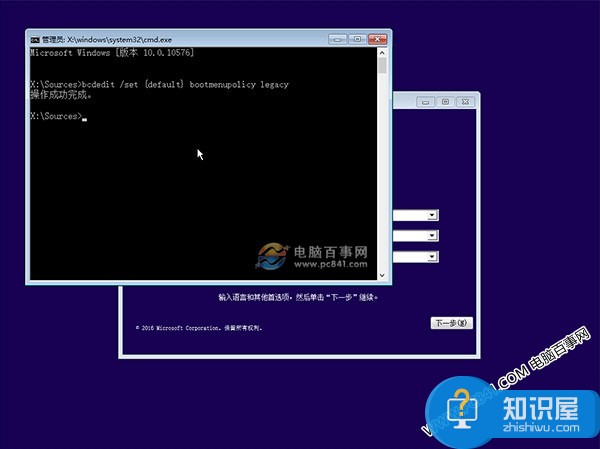
当我们在完成了所以的操作以后,就可以直接对电脑进行重启操作了,并且还要拔掉插入的U盘,这个时候我们就可以按下电脑中的f8的按键,看看这个时候能不能进入安全选项了。
当我们相对电脑设置成默认的一个状态的时候,我们依然可以在电脑中打开命令提示符的功能,然后在里面输入bcdedit /set {default} bootmenupolicy standard这样的命令,就可以实现默认了。
知识阅读
-

iphone密码输错多次显示已停用怎么办 苹果手机密码输错停用被锁住解决方法
-

输入法图标不见了怎么办 win8输入法图标不见了怎么办
-

colorcube怎么用?Color Cube配色神器教程
-

苹果iPhone6sPlus怎么设置粗字体
-
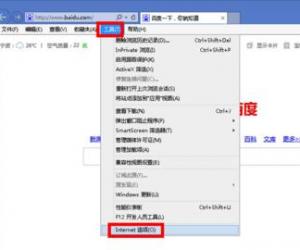
win8电脑浏览器打开网页就死机怎么样解决 win8电脑浏览器打开网页就死机解决方法
-

win7系统一玩游戏就断网是怎么回事 电脑玩游戏自动断网解决方法
-

LG G5怎么截图 LG G5截屏方法图解介绍
-

wireshark抓包方法整理分享,适合初学者
-
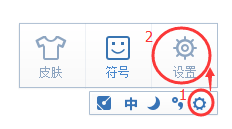
手心输入法怎么导出词库 手心输入法导出词库方法教程
-

禁止电脑安装任何软件、禁止安装任何软件、禁止计算机安装程序的方法
软件推荐
更多 >-
1
 一寸照片的尺寸是多少像素?一寸照片规格排版教程
一寸照片的尺寸是多少像素?一寸照片规格排版教程2016-05-30
-
2
新浪秒拍视频怎么下载?秒拍视频下载的方法教程
-
3
监控怎么安装?网络监控摄像头安装图文教程
-
4
电脑待机时间怎么设置 电脑没多久就进入待机状态
-
5
农行网银K宝密码忘了怎么办?农行网银K宝密码忘了的解决方法
-
6
手机淘宝怎么修改评价 手机淘宝修改评价方法
-
7
支付宝钱包、微信和手机QQ红包怎么用?为手机充话费、淘宝购物、买电影票
-
8
不认识的字怎么查,教你怎样查不认识的字
-
9
如何用QQ音乐下载歌到内存卡里面
-
10
2015年度哪款浏览器好用? 2015年上半年浏览器评测排行榜!








































